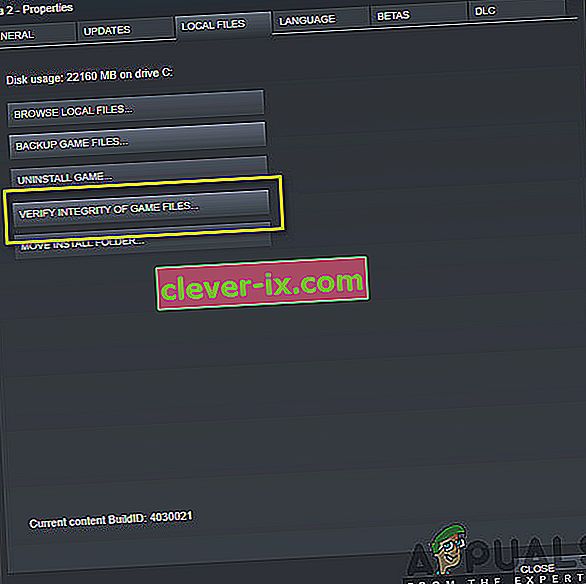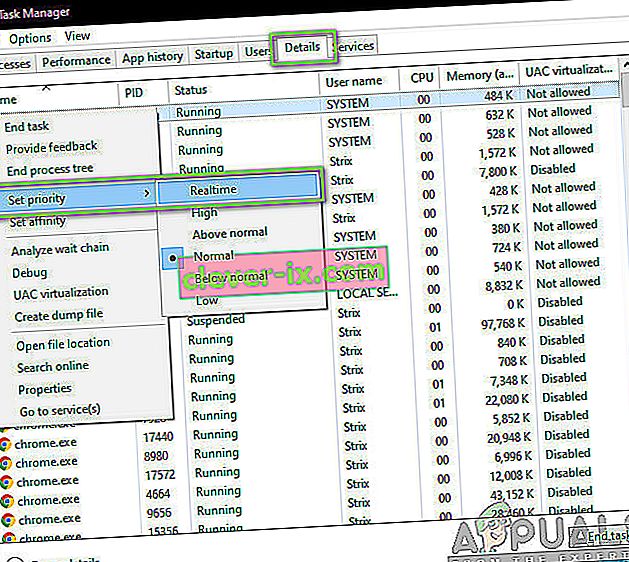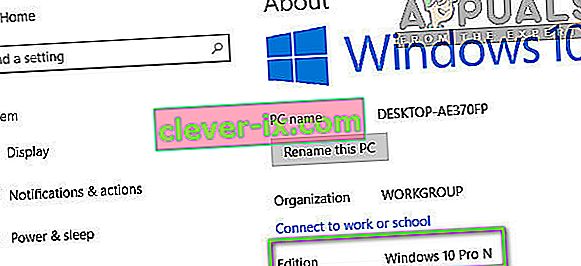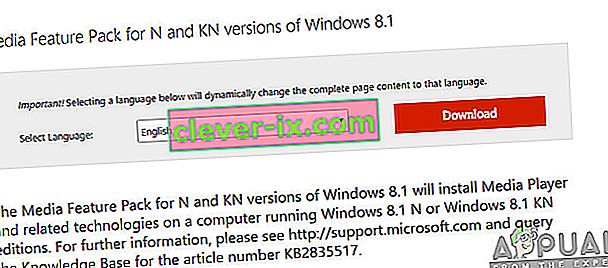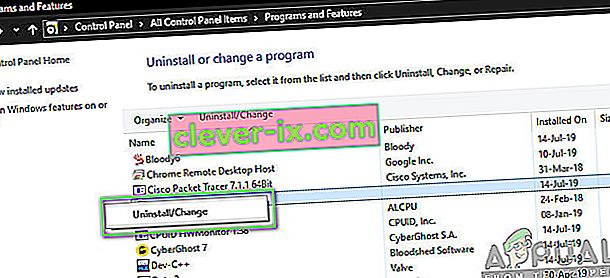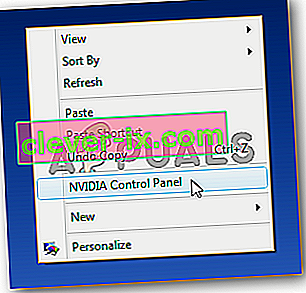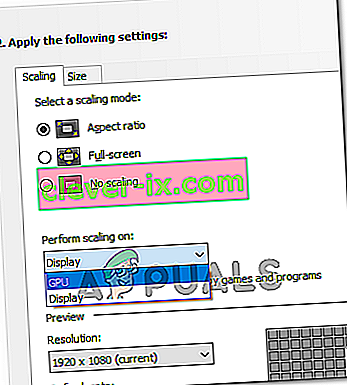Dark Souls er et rollespil, der udgives af Namco Bandai Games, udgiveren, der også udgiver Dragon Ball-serien. Spillet drejer sig om udforskning, og spillerne læres at fortsætte med forsigtighed og lære af fejl, de har lavet tidligere. Spillet fik meget trækkraft og var et succesfuldt hit efter Dark Souls 2.

På trods af populariteten af spillet er der et meget almindeligt problem, der plager mange distributioner af spillet. Brugerne oplever, at spillet går ind i en 'sort skærm' i en række forskellige scenarier, dvs. ved spillets opstart, når filmafspilning eller når grafikken bliver intens. I denne artikel gennemgår vi alle årsagerne til, hvorfor dette problem opstår, og hvad de mulige løsninger er for at løse problemet.
Hvad forårsager den sorte skærm på Dark Souls 3?
Efter vores indledende undersøgelse og rapporter fra brugere kom vi til den konklusion, at problemet opstod på grund af flere forskellige årsager. Normalt betyder den sorte skærm computerens manglende evne til at gengive grafikken eller gameplayet. Dette kan forekomme på grund af flere forskellige årsager; nogle af dem er anført nedenfor:
- Korrupte installationsfiler: Der er chancer for, at selve installationsfilerne er korrupte på din computer. Hvis dette er tilfældet, fungerer spillets mekanik ikke og forårsager bizarre problemer.
- Spil i en fejltilstand: Dette er en meget almindelig begivenhed med Dark Souls. Der er ingen solide konklusioner om, hvorfor dette sker, men der er flere løsninger, der kan løse problemet.
- Manglende spilkonfiguration: Næsten hvert spil har en spilkonfigurationsfil gemt på din computer som en fysisk kopi. Denne konfigurationsfil bruges til at gemme spillets konfigurationer og hentes af spillet, når det indlæses. Hvis denne konfigurationsfil mangler, vil der være problemer, når den starter op.
- Grafik af høj kvalitet: Hvis grafikindstillingerne for Dark Souls er høje, og dine pc-specifikationer er lave, vil du opleve stammen og sorte skærme. Sænkning af grafikindstillingerne hjælper her.
- Tredjepartsoptimeringsmaskiner: Der er mange brugere derude, der bruger tredjepartsoptimeringsmaskiner til at optimere deres gameplay og mindske belastningen på computeren. Dette kan dog lige så godt slå tilbage og forårsage problemer, da disse applikationer forstyrrer mekanikken i spillet.
- Ufuldstændige medier / codecs: Da medieafspillere og codecs er nødvendige for at spille filmens spil, hvis der mangler på din computer, vil de have problemer med lanceringsprocessen. Dette kan let løses ved at installere disse manglende komponenter.
- Computer i fejltilstand: Der er også tilfælde, hvor din computer er i en fejltilstand. Dette kan forekomme på grund af en række forskellige årsager og er meget almindeligt, så intet at bekymre sig om. Power-cykling hjælper her.
- Forkerte grafikindstillinger: Brugere, der har dedikerede grafikkort, står muligvis over for den sorte skærm, hvis deres grafiske indstillinger er indstillet forkert. Mørke sjæle har brug for specifikke indstillinger for at køre, og ændring af dem løser problemet med det samme.
Inden vi starter med løsningerne, skal du sørge for, at du er logget ind som administrator og har gemt alt dit arbejde, da vi genstarter din computer adskillige gange.
Forudsætning: Systemkrav
Før vi går videre til fejlfindingsmetoderne, skal vi sørge for, at dit system overhovedet er kvalificeret til at køre spillet. Hvis du har brug for dit spil til at køre problemfrit, anbefales det, at du har anbefalede specifikationer.
Minimumspecifikationer: OS : Windows 7 SP1 64bit, Windows 8.1 64bit Windows 10 64bit Processor : AMD A8 3870 3,6 GHz eller Intel Core i3 2100 3,1 GHz hukommelse : 8 GB RAM Grafik : NVIDIA GeForce GTX 465 / ATI Radeon HD 6870 DirectX : Version 11 Netværk : Bredbåndsinternetforbindelse Opbevaring : 50 GB ledig plads Lydkort : DirectX 11 lydenhed
Anbefalede specifikationer: OS : Windows 7 SP1 64bit, Windows 8.1 64bit Windows 10 64bit Processor : AMD FX 8150 3,6 GHz eller Intel Core ™ i7 2600 3,4 GHz hukommelse : 8 GB RAM Grafik : NVIDIA GeForce GTX 750, ATI Radeon HD 7850 DirectX : Version 11 Netværk : Bredbåndsinternetforbindelse Opbevaring : 50 GB ledig plads Lydkort : DirectX 11 lydenhed
Løsning 1: Venter på det
Årsagen til, at du ser den sorte skærm, er, at spillet stadig behandles i baggrunden og sidder fast med alle beregningerne. Enten dette eller det er i en fejltilstand (hvis dette er tilfældet, skal du fortsætte med de andre løsninger).
Normalt, hvis du venter et stykke tid (ca. 1 minut), begynder spillet automatisk at svare og begynder at vise indholdet på skærmen. Vi anbefaler derfor, at du venter, og hvis du bliver bedt om det, skal du sørge for at vente, selvom programmet ikke reagerer.
Løsning 2: Strømcykling af din computer
Inden du starter tekniske løsninger, skal vi først sørge for, at din computer ikke er i nogen form for fejltilstand. Computere er kendt for at komme i ikke-lydhøre tilstande og kan let repareres ved hjælp af cykling. Power-cykling er handlingen med at lukke computeren helt ned, så alle de midlertidige konfigurationer går tabt. Når vi tænder computeren igen, genstartes de midlertidige konfigurationer, og problemet løses. Gem dit arbejde, inden du fortsætter.
- Sluk for din computer. Tag nu hovedstrømforsyningen ud, og hold tænd / sluk-knappen nede i ca. 2-3 minutter.

- Vent nu i ca. 5-8 minutter, før du tilslutter strømforsyningen igen og tænder for din computer. Når computeren er tændt igen, skal du starte spillet og se, om det starter korrekt uden den sorte skærm.
Løsning 3: Bekræftelse af integriteten af Steam-spilfiler
Det første trin, vi skal gøre, er at sikre, at spilfilerne ikke er ufuldstændige og korrupte. Spilfiler har tendens til at blive problematiske, normalt når en opdatering stoppes brat. Det er her, computeren opdaterer og udskifter spilfilerne, og hvis den stoppes, forbliver filerne imellem og bliver problematiske. Her verificerer vi spilfilerne via Steam. Vi sletter også de aktuelle spilfiler fra din computer, så disse oprettes med standardværdier, når spillet starter.
Når vi verificerer integriteten, kontrollerer Steam online-manifestet mod dine installerede filer og erstatter / opretter nye filer i overensstemmelse hermed. Da kataloget slettes, oprettes alle filerne igen.
- Tryk på Windows + E for at starte Windows Stifinder. Når du er i applikationen, skal du navigere til følgende mapper:
C: \ Steam \ steamapps \ common \ Dark Souls C: \ Brugere \ "Brugernavn" \ Documents \ MyGames \ Dark Souls
Bemærk: De viste mapper er på deres standardplacering. Hvis du har spillet installeret et andet sted, skal du navigere der.

- Slet nu alt indholdet af mappen. Genstart computeren, inden du fortsætter.
- Åbn din Steam-applikation, og klik på Spil fra den øverste bjælke. Vælg nu Dark souls fra venstre navigationslinje, højreklik på den, og vælg Egenskaber .
- Når du er i Egenskaber, skal du klikke på kategorien Lokale filer og vælge Bekræft integriteten af spilfiler .
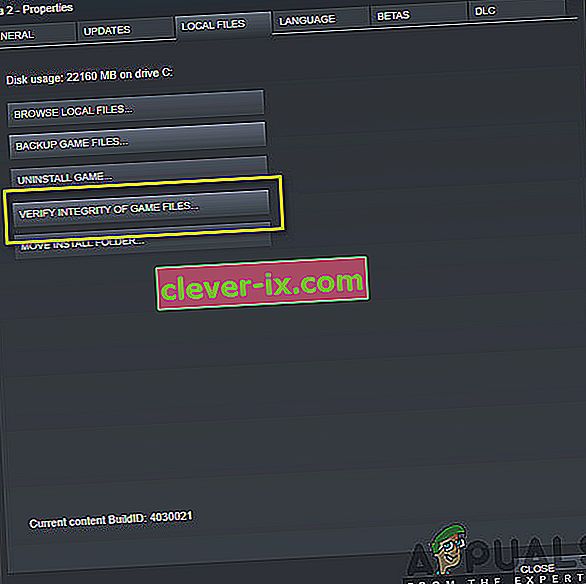
- Vent nu, indtil processen er afsluttet. Genstart din computer, når verifikationen er afsluttet, og start Dark Souls igen. Kontroller, om du kan starte spillet korrekt uden den sorte skærm.
Løsning 4: Ændring af spillets prioritet
Prioriteten for en proces er beregnet til at tildele computere ressourcer og betydning. Det giver også computeren mulighed for at finde ud af forrang, den skal give applikationen frem for andre, der kører samtidigt. Vær standard, alle applikationer, der ikke er systemprocesser, får standardprioritet . Hvis Dark Souls ikke får nok ressourcer til at fungere, vil der naturligvis være en konflikt med spillet, og det vil forårsage problemer som den sorte skærm, der er under diskussion. I denne løsning vil vi give det høj prioritet og se, hvordan dette fungerer for os.
- Start Dark Souls på din computer. Når spillet nu lanceres, skal du trykke på Windows + D for at springe til skrivebordet. Tryk nu på Windows + R, skriv " taskmgr " i dialogboksen, og tryk på Enter.
- Klik nu på fanen Detaljer , lokalisere alle de firmaer Dark Souls og Hvis du starter Dark Souls 3 via Steam, anbefales det, at du ændrer dens prioritet så godt.
- Højreklik på hver post, hold markøren over den indstillede prioritet, og sæt den enten til Over Normal eller Høj .
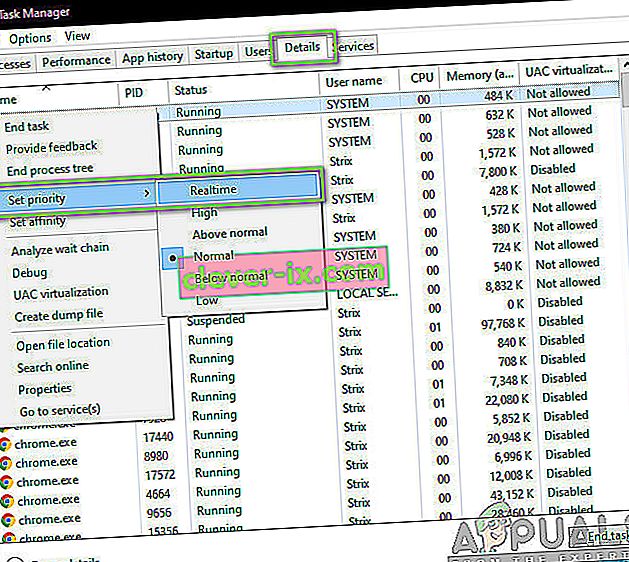
- Gør dette for alle dine poster. Nu skal Alt-tab tilbage til dit spil og begynde at spille. Overhold, om dette gjorde nogen forskel, og vores problem er løst.
Løsning 5: Udskiftning af filen ' GraphicsConfig.xml'
Et andet almindeligt problem, som vi stødte på, var hvor grafikkonfigurationsfilen i spillet manglede. Dette kan ske, hvis du manuelt har ændret placeringen af spillet eller under en diskrensningsproces. Denne konfigurationsfil er en vigtig del af startmekanismen, da alle præferencer hentes fra denne fil. Hvis filen enten er beskadiget eller mangler, oplever du en sort skærm ved opstart, og spillet vil sandsynligvis gå ned.
Her navigerer vi først til biblioteket i spillet. Derefter, hvis filen mangler, kan du oprette en ny og indsætte koden nedenfor. Vi anbefaler, at du opretter en ny fil som vist nedenfor, selvom konfigurationsfilen er til stede, da den eliminerer muligheden for at have en korrupt.
- Tryk Windows + E for at starte Windows Stifinder. Naviger nu til følgende adresse:
C: \ Brugere \ USERNAME \ AppData \ Roaming \ DarkSoulsIII
- Hvis filen nu er til stede, skal du højreklikke på den og vælge Åbn med> Notesblok (du kan også bruge tredjepartsapplikationer såsom Notepad ++).
- Naviger til (denne) fil og indsæt indholdet i overensstemmelse hermed. Gem ændringer og afslut.
- Hvis du ikke har filen, kan du downloade filen og placere den på den rigtige placering. Sørg for, at du genstarter din computer.
- Efter genstart skal du starte spillet og kontrollere, om den sorte skærm er væk, og problemet er løst.
Bemærk: Vi modtog også rapporter om, at ændring af den første linje, der siger "FULLSCREEN" til "WINDOW", løser problemet.
Hvis selv dette ikke virker, kan du prøve at ændre følgende felter:
Shadow quality: low Lighting quality: low Shader quality: low
Solution 6: Checking Codecs
Whenever you start a game, the computer needs the support of codecs or media players in order to launch the video associated with the game and get it streaming. If there is no media support, the video will not play and the game will get stuck on a black screen and stay there. This is a very common issue. There are two cases where your computer might fail running the video; either you have a Windows N or KN version or you have third-party codecs which might be causing trouble. Here, we will target both situations.
Windows N and KN editions do not have media players built into them. These versions were created solely for legal purposes. If you have this version, you will be required to install the media player manually.
- First, we will check your version of Windows. Press Windows + S, type “about” in the dialogue box and open the result of About this PC.
- When the specifications come forth, look near the heading of Windows specifications at the near bottom. Here, the version of Windows will be written.
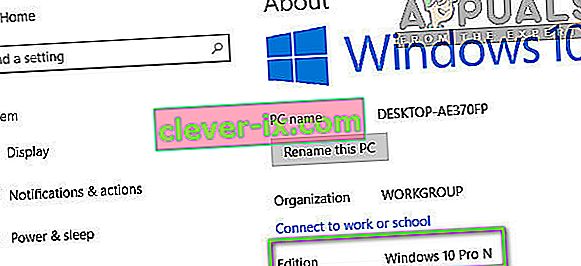
- If you have an N or KN version, navigate to Microsoft official website and download Media Feature Pack for N and KN.
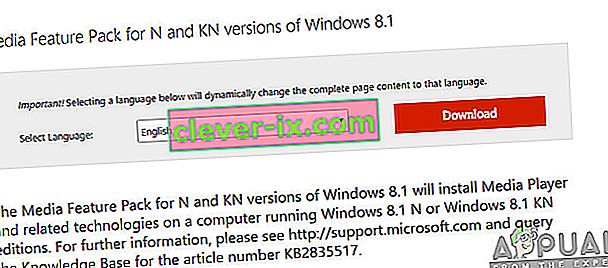
- After installing it, restart your computer and launch the game again. Check if the issue is resolved.
If you don’t have N/KN versions and are still experiencing issues, you should make sure there are not any problematic codecs lying around.
- Press Windows + R, type “appwiz.cpl” in the dialogue box and press Enter.
- Once in the application manager, look out for codecs. See if you spot any third-party or problematic one which may be forcing the system to use it.
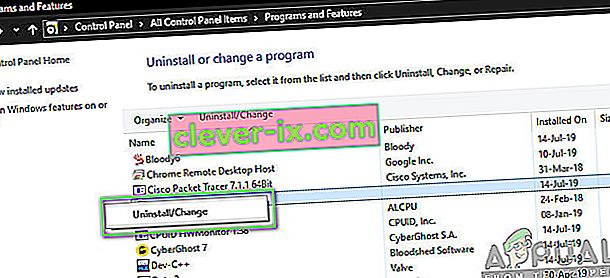
- Right-click on the entry and select Uninstall. Restart your computer and launch the game. Check if the issue is resolved.
Solution 7: Disabling third-party optimizing applications
The internet has seen an emergence of numerous third-party applications who aim to optimize your games and provide a better experience to you when gaming by freezing the unnecessary applications in the background. Even though these applications might be useful and may carry value, they are known to cause issues with several games because they conflict with the in-game mechanics.
Here, you should make sure that these types of applications are either disabled or uninstalled. Press Windows + R, type “appwiz.cpl” in the dialogue box and press Enter to launch the application manager. Uninstall all these types of applications and see if this fixes the problem.
Solution 8: Disabling Scaling on Display
If you are using Nvidia the drivers might be configured in such a way that they are performing scaling on the Display instead of the GPU which can sometimes trigger this error. Therefore, in this step, we will be changing this configuration. In order to do so:
- Right-click anywhere on your desktop and select “Nvidia Control Panel”.
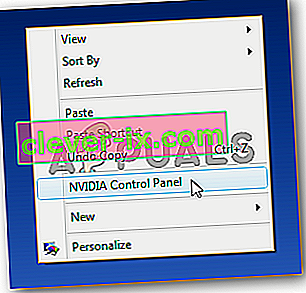
- Select the “Adjust Desktop Size and Position” option.
- Click on the “Perform Scaling On” dropdown and select “GPU” from the list.
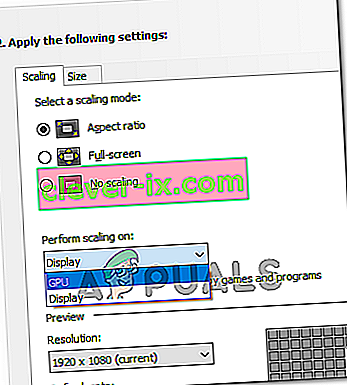
- Click on “Apply” to save your changes.
Solution 9: Using Alt+Tab (Workaround)
Some users noticed that if they pressed “Alt+Tab” when the game was loading and then again pressed “Alt+Tab” to get back into the game, it loaded properly. Therefore, you can use this as a workaround just in case you weren’t able to fix it otherwise.
Bemærk: Hvis alle ovennævnte metoder ikke fungerer, skal du sørge for at trække stikket ud af alle controllere, før du starter spillet, og sætte dem i, når spillet er indlæst. Hvis det heller ikke løser det, kan du gå videre og geninstallere hele spillet. Afinstaller det først ved hjælp af Steam (eller lokalt, hvis du starter det et andet sted), og slet alle datafiler fra din computer. Installer derefter en ny kopi, og kontroller derefter, om problemet bliver løst.